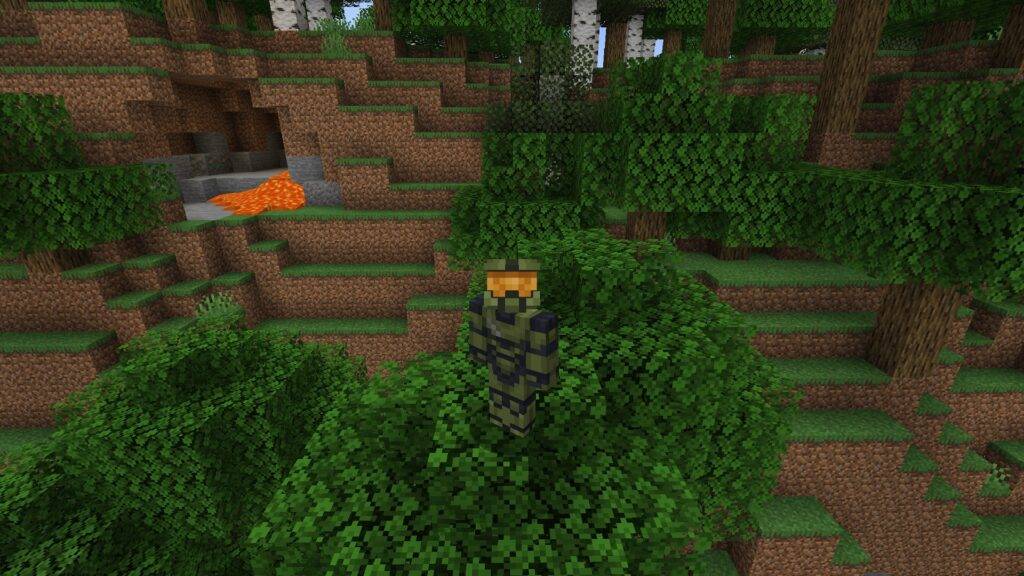Menariknya cara ganti kulit di minecraft? Bergantung pada versi gim yang Anda mainkan di PC, cara mengubah kulitnya berbeda, tetapi keduanya sederhana.
Ada banyak skin keren, termasuk sembilan skin default yang dapat dipilih, memungkinkan Anda menjelajahi salah satu game PC terbaik dekade terakhir dengan berpakaian siapa pun yang Anda suka. Ingin kulit Spider-Man? Anda memilikinya. Ketua Master? saya sedang melaporkan. Langit adalah batasnya, dan Anda bahkan tidak memerlukan mod Minecraft untuk menggunakannya. Namun seperti yang kami katakan, Anda perlu mengetahui versi game mana yang Anda mainkan dari peluncur Minecraft Java dan Bedrock.
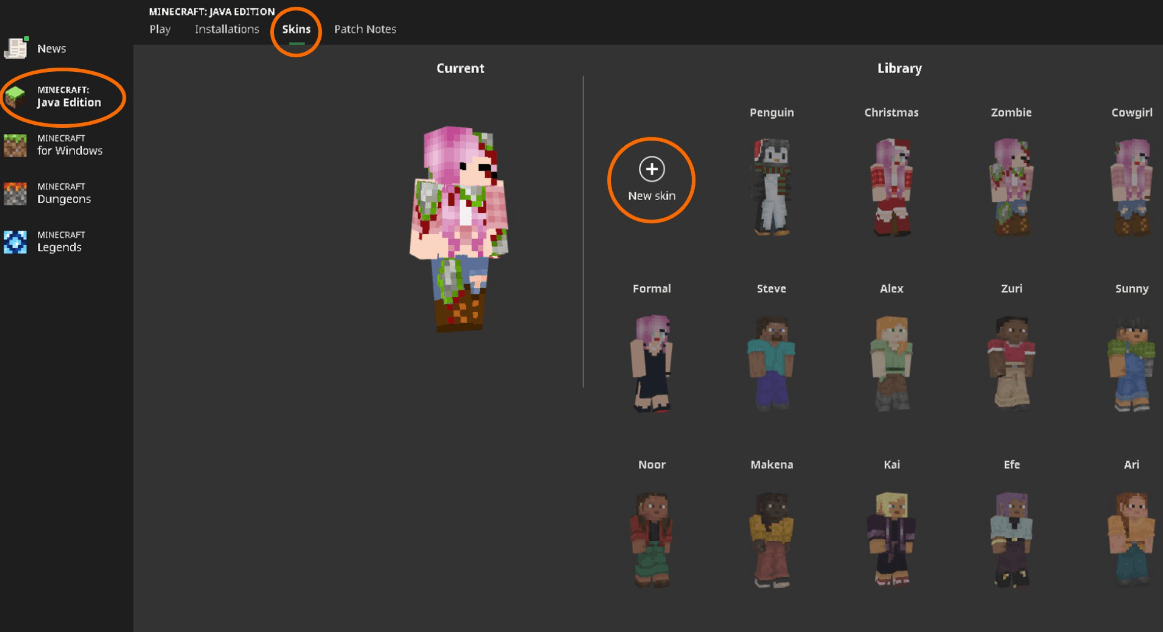
Cara ganti skin di minecraft java
Untuk mengubah kulit Anda di Minecraft Java Edition:
- Buka peluncur.
- Pilih Edisi Java Minecraft.
- Di bagian tengah atas, pilih tab Skins.
- Pilih skin yang sudah ada di perpustakaan Anda atau klik Skin Baru.
- Saat menambahkan kulit baru, Anda dapat menamainya di bidang teks dan kemudian memuat file .png yang disimpan sebelumnya dari komputer Anda.
- Klik 'Simpan & Gunakan' jika Anda ingin segera menggunakannya, jika tidak, 'Simpan' hanya akan menambahkannya ke perpustakaan Anda untuk digunakan nanti.
Kami memiliki lebih banyak informasi tentang mengunduh dan bahkan membuat avatar Anda sendiri di panduan skin Minecraft kami, tetapi salah satu tempat terbaik untuk menemukan skin siap pakai dan dapat diunduh adalah NamaMC. Anda dapat mencari skin Sonic, skin Pokemon, skin e-girl, atau apa saja yang dapat Anda pikirkan, atau mengunggah kreasi Anda sendiri untuk digunakan orang lain.
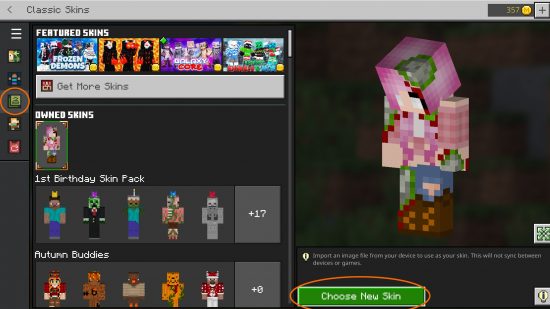
Cara mengganti kulit di Minecraft Bedrock
Di Minecraft Bedrock, konsep skin berbeda dengan versi Java. Anda dapat mengimpor file .png seperti di versi Java (tetapi hanya di PC), memodifikasi setiap bagian kulit Anda secara besar-besaran menggunakan Ruang Ganti, atau mengunduh paket kulit yang sudah jadi dari Pasar.
Untuk mengimpor skin dari file .png ke edisi Minecraft Bedrock:
- Dari peluncur, luncurkan Minecraft Bedrock Edition.
- Klik 'Lemari' di menu utama.
- Pilih tab "Kulit Klasik" yang disorot di atas.
- Skin yang diimpor sebelumnya akan ditampilkan di bagian "Skin Kustom", jika tidak, klik "Pilih Skin Baru".
- Unduh file .png dari file explorer.
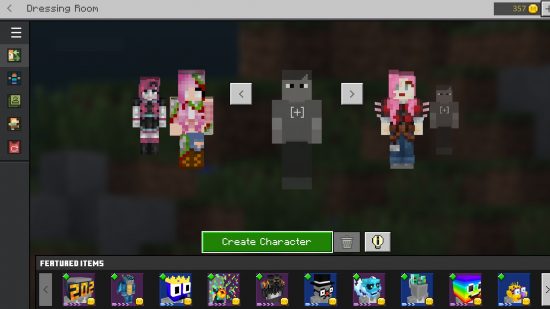
Untuk mengganti pakaian Anda di Ruang Ganti:
- Dari peluncur, luncurkan Minecraft Bedrock Edition.
- Klik 'Lemari' di menu utama.
- Pilih skin mana yang ingin Anda ubah dan pilih 'Edit Karakter', atau pilih slot kosong.
- Pilih skin dasar Anda dari skin default Minecraft.
- biarkan kulit default Anda apa adanya, atau sesuaikan karakter Anda dengan item gratis atau yang dapat dibeli, dari rambut hingga sepatu.
Anda hanya dapat memiliki lima kulit di ruang ganti, dan Anda harus melepas satu kulit jika ingin memberi ruang untuk yang lain. Di sisi lain, ini secara teknis lebih fleksibel daripada yang Anda dapatkan hanya dengan mengunggah file kulit, karena memungkinkan Anda untuk menyesuaikan elemen individu dari avatar Anda. Masalahnya adalah banyak opsi terbaik harus dibeli, dibuka melalui pencapaian, atau diperoleh selama acara khusus.
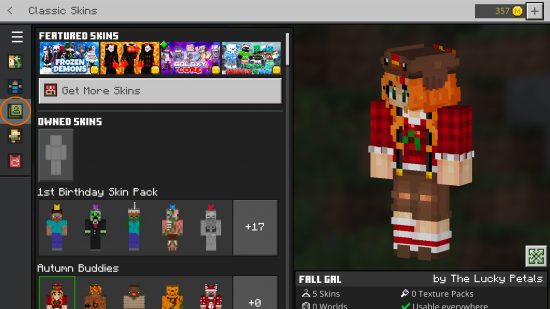
Terakhir, jika Anda telah membeli paket kulit apa pun dari Marketplace, paket tersebut akan selalu tersedia untuk Anda di tab Skin Klasik.
Sekarang Anda tahu cara mengganti skin di Minecraft, apa pun edisi yang Anda gunakan. Mengapa tidak mengambil avatar baru Anda yang berpakaian bagus untuk menjelajahi internet di beberapa tempat server multipemain Minecraft yang hebat, atau pelajari semua benih minecraft terbaik.
Direkomendasikan:
- Cara membuat mercusuar di Minecraft
- Resep dudukan baju besi Minecraft
- Shader terbaik untuk minecraft
- Kulit Minecraft dan Genshin Impact 3.2 bentrok dalam tampilan baru Nahida
- Panduan untuk tuff golem untuk voting mobs Minecraft
- PC game khusus ini adalah peternakan lebah Minecraft
- Panduan Rascal untuk Memilih Minecraft